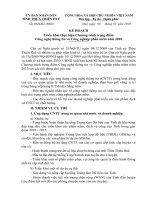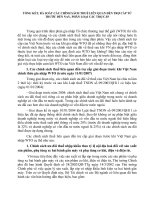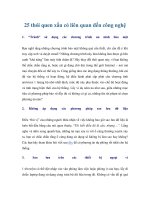CCNA LAB GUIDE Version 4.0
Bạn đang xem bản rút gọn của tài liệu. Xem và tải ngay bản đầy đủ của tài liệu tại đây (5.54 MB, 180 trang )
CCNA LAB GUIDE
Version 4.0
(Cisco Certified Network Associate)
Tác giả: Dương Văn Toán
Hà Nội - 12/10/2008
www.ccna-4.blogspot.com
www.ccna4u.tk
Created by: Dương Văn Toán – CCNP, CCSP, MCSE, LPI level 1.
2
Mục lục
Nội dung Trang
Phần I Giới thiệu về các thiết bị Cisco
Chương 1 Các loại cáp và các loại kết nối
Chương 2 Giao diện Command-Line Interface
Phần II Cấu hình Cisco Router
Chương 3 Cấu hình một Cisco Router
Phần III Định tuyến
Chương 4 Giao thức định tuyến tĩnh
Chương 5 Giao thức định tuyến RIP
Chương 6 Giao thức định tuyến EIGRP
Chương 7 OSPF đơn vùng
Phần IV Chuyển Mạch (Switching)
Chương 8 Cấu hình một Switch
Chương 9 VLAN
Chương 10 VTP và Inter-Vlan Routing
Chương 11 STP và EtherChannel
Phần V Mở rộng mạng LAN
Chương 12 Triển khai một Wireless LAN
Phần VI Quản trị mạng và xử lý lỗi
Chương 13 Dự phòng và khôi phục phần mềm Cisco IOS và các file cấu hình
Chương 14 Các bước khôi phục Mật khẩu và Configuration Register
Chương 15 Giao thức CDP
Chương 16 Telnet và SSH
Chương 17 Các câu lệnh Ping và Traceroute
Chương 18 SNMP và Syslog
Chương 19 Cơ bản xử lý lỗi
Phần VII Quản lý các dịch vụ IP
Chương 20 Network Address Translation (NAT)
Chương 21 DHCP
Chương 22 Ipv6
Phần VIII WAN
Chương 23 HDLC và PPP
Chương 24 Frame Relay
Phần IX Bảo mật mạng
Chương 25 Access Control List (ACL)
3
3
7
12
12
23
23
27
31
38
48
48
56
60
73
89
89
111
111
117
123
124
126
129
130
135
135
142
148
158
158
162
171
171
www.ccna-4.blogspot.com
www.ccna4u.tk
Created by: Dương Văn Toán – CCNP, CCSP, MCSE, LPI level 1.
3
Phần I – GIỚI THIỆU VỀ CÁC THIẾT BỊ CISCO
Chương 1: Các loại cáp và các loại kết nối
Chương 2: Giao diện Command-Line
Chương 1: Các loại cáp và các loại kết nối
Chương này sẽ cung cấp những thông tin và các câu lệnh có liên quan đến những chủ đề
sau:
- Kết nối Router hoặc Switch sử dụng cáp Rollover
- Xác định các thông số cài đặt trên PC để thực hiện kết nối Router hoặc Switch.
- Tìm hiểu về phương pháp cấu hình của những kết nối Lan khác nhau.
- Xác định các loại cáp Serial khác nhau.
- Xác định các loại cáp được sử dụng để kết nối router hoặc switch đến các thiết bị khác.
1. Kết nối Router hoặc Switch sử dụng cáp Rollover.
- Hình 1-1: Hiển thị phương pháp kết nối từ PC đến switch hoặc router thông qua cáp
Rollover.
Hình 1-1
2. Xác định các thông số cài đặt trên PC để thực hiện kết nối Router hoặc Switch.
- Hình 1-2 sẽ hiển thị hình mô tả phương pháp cấu hình trên PC để kết nối đến router hoặc
switch thông qua cáp Rollover.
Created by: Dương Văn Toán – CCNP, CCSP, MCSE, LPI level 1.
4
Hình 1-2
3. Các kết nối LAN.
- Bảng 1-1 sẽ hiển thị các loại port khác nhau và các loại kết nối khác nhau giữa các thiết
bị LAN.
Port hoặc Kết
nối
Loại Port Kết nối trực tiếp đến Cáp
Ethernet RJ-45 Ethernet Switch RJ-45
T1/E1 RJ-48C/CA81A Mạng T1 hoặc E1 Rollover
Console 8 pin Computer COM Port Rollover
AUX 8 pin Modem RJ-45
BRI S/T RJ-48C/CA81A Thiết bị NT1 hoặc PINX RJ-45
BRI U WAN RJ-49C/CA11A Mạng ISDN RJ-45
Created by: Dương Văn Toán – CCNP, CCSP, MCSE, LPI level 1.
5
4. Các loại cáp Serial.
- Hình 1-3 sẽ hiển thị đầu cáp DB-60 của một cáp serial dùng để kết nối đến các router
2500.
- Hinh 1-4 sẽ hiển thị đầu cáp Smart Serial của một loại cáp serial được dùng để kết nối
đến Port Smart Serial trên router. Các port smart serial có thể tìm thấy trên modular của
các router, như ISR (x800), hoặc trên các modular router cũ như: 1700 hoặc 2600.
- Hình 1-5 sẽ hiển thị đầu cáp DTE đực và DTE cái, là đầu cáp còn lại trên các loại cáp
serial.
- Thông thường các máy xách tay ngày nay chỉ có các port USB, không có các port Serial.
Vì vậy, bạn cần trang bị thêm một đầu nối chuyển đổi từ USB sang Serial (USB-to-Serial),
hiển thị trong hình 1-6.
Hình 1-3: Cáp Serial (2500)
Hình 1-4: Cáp Smart Serial (1700, 1800, 2600, 2800).
Created by: Dương Văn Toán – CCNP, CCSP, MCSE, LPI level 1.
6
Hình 1-5: Cáp V35 DTE và DCE.
Hình 1-6: Đầu chuyển đổi từ USB sang Serial cho Labtop.
5. Phương pháp sử dụng các loại cáp Serial.
- Bảng 1-2 sẽ mô tả cách để sử dụng các loại cáp serial. Điều này rất quan trọng để chắc
chắn rằng bạn cài đặt đúng các loại cáp.
Bảng 1-2: Phương pháp sử dụng các loại cáp để kết nối thiết bị.
If Device A Has A: And Device B Has A: Then Use This Cable:
Cổng COM trên máy tính Cổng Console của
Router/switch
Rollover
Card NIC của máy tính Switch Cáp thẳng
Created by: Dương Văn Toán – CCNP, CCSP, MCSE, LPI level 1.
7
Card NIC của máy tính Card NIC của máy tính Cáp chéo
Cổng của switch Cổng Ethernet của Router Cáp thẳng
Cổng của switch Cổng của switch Cáp chéo
Cổng Ethernet của Router Cổng Ethernet của Router Cáp chéo
Card NIC của máy tính Cổng Ethernet của Router Cáp chéo
Cổng Serial của Router Cổng Serial của Router Cáp serial DCE/DTE
- Bảng 1-3 là danh sách vị trị các PIN của các loại cáp: Thẳng, chéo, và cáp Rollover.
Bảng 1-3: Vị trí của các PIN trên các loại cáp khác nhau.
Cáp thẳng Cáp chéo Cáp Rollover
Pin 1 – Pin 1 Pin 1 – Pin 3 Pin 1 – Pin 8
Pin 2 – Pin 2 Pin 2 – Pin 6 Pin 2 – Pin 7
Pin 3 – Pin 3 Pin 3 – Pin 1 Pin 3 – Pin 6
Pin 4 – Pin 4 Pin 4 – Pin 4 Pin 4 – Pin 5
Pin 5 – Pin 5 Pin 5 – Pin 5 Pin 5 – Pin 4
Pin 6 – Pin 6 Pin 6 – Pin 2 Pin 6 – Pin 3
Pin 7 – Pin 7 Pin 7 – Pin 7 Pin 7 – Pin 2
Pin 8 – Pin 8 Pin 8 – Pin 8 Pin 8 – Pin 1
Chương 2: Giao diện Command-Line.
Chương này sẽ cung cấp những thông tin và các câu lệnh có liên quan đến những chủ đề
sau:
- Các câu lệnh tắt.
- Sử dụng phím Tab để hoàn thành câu lệnh
- Sử dụng phím “ ? “ để trợ giúp.
- Câu lệnh: enable
- Câu lệnh: exit
- Câu lệnh: disable
- Câu lệnh: logout
- Chế độ cấu hình Setup.
- Phím trợ giúp.
- Các câu lệnh đã thực thi.
- Câu lệnh: Show
1. Các câu lệnh tắt.
- Để sử dụng các câu lệnh có hiệu quả hơn, phần mềm Cisco IOS có một số câu lệnh được
phép nhập tắt. Mặc dù vậy phương pháp này lại được sử dụng rất nhiều trong thực tế khi
làm việc với phần mềm Cisco IOS, nhưng khi bạn tiến hành các bài thi của Cisco, thì chắc
chắn rằng bạn cần phải lắm được các câu lệnh đầy đủ.
Created by: Dương Văn Toán – CCNP, CCSP, MCSE, LPI level 1.
8
Router> enable = Router> enab =
Router> en
Các bạn có thể nhập vào một câu lệnh
đầy đủ hoặc một câu lệnh tắt thì phần
mềm Cisco IOS cũng có thể thực thi
được. Nhưng các bạn cần phải lưu ý một
điều là câu lệnh tắt đó phải là duy nhất
khi nhập vào.
Router# configure terminal
Cũng tương tự như câu lệnh dưới :
Router# config t
2. Sử dụng phím Tab để hoàn thành câu lệnh :
- Khi bạn đang nhập vào một câu lệnh, bạn có thể sử dụng phím Tab trên bàn phím để
hoàn thành câu lệnh. Nhập vào một vài ký tự đầu tiên của câu lệnh và nhấn phím Tab. Nếu
những ký tự bạn nhập vào là duy nhất của câu lệnh này thì, các ký tự còn lại của câu lệnh
sẽ hiển thị ra màn hình.
Router# sh -> nhấn phím Tab =
Router# show
3. Sử dụng phím ? để trợ giúp.
- Những ví dụ trong bảng dưới đây sẽ hướng dẫn phương pháp sử dụng phím ? để có thể
trợ giúp bạn hiển thị ra những tham số còn lại của một câu lệnh nào đó.
Router# ? Hiển thị tất cả các câu lệnh có khả năng
thực thi ở chế độ hiện thời (chế độ
Privileged)
Router# c? Hiển thị tất cả các câu lệnh bắt đầu từ ký
tự c
Router# cl? Hiển thị tất cả các câu lệnh bắt đầu từ
các ký tự cl
Router# clock
% Imcomplete command
Nhắc nhở bạn sẽ còn nhiều tham số khác
nữa của câu lệnh này mà cần phải nhập
vào.
Router# clock ?
Set
Hiển thị tất cả các câu lệnh phụ của câu
lệnh này (trong trường hợp này, Set,
dùng để đặt các tham số ngày tháng, và
thời gian)
Router# clock set 19:50:00 14 July
2007 ?
Nhấn phím Enter để xác nhận lại thời
gian và ngày tháng đã được cấu hình.
Router# Không có một thông báo lỗi nào được
đưa ra có nghĩa là câu lệnh nhập vào đã
thành công.
Created by: Dương Văn Toán – CCNP, CCSP, MCSE, LPI level 1.
9
4. Câu lệnh Enable
Router> enable
Router#
Chuyển người dùng từ chế độ cấu hình
User vào chế độ cấu hình Privileged
5. Câu lệnh Exit
Router# exit
Hoặc
Router> exit
Thoát khỏi chế độ cấu hình của Router.
Router(config-if)# exit
Router(config)#
Chuyển người dùng thoát ra khỏi một cấp
độ cấu hình
Router(config)# exit
Router#
Chuyển người dùng thoát ra khỏi một cấp
độ cấu hình
6. Câu lệnh Disable
Router# disable
Router>
Chuyển người dùng từ chế độ cấu hình
Privileged ra ngoài chế độ cấu hình User.
7. Câu lệnh Logout
Router# logout Thực thi chức năng giống câu lệnh exit
8. Chế độ cấu hình Setup
- Chế độ cấu hình Setup là chế độ cấu hình khởi động tự động nếu trong quá trình khởi
động router không tìm thấy file startup-config.
Router# setup Vào chế độ cấu hình Setup từ giao diện
Command Line.
* chú ý: Bạn không thể sử dụng chế độ cấu hình Setup để cấu hình toàn bộ các tham số
trên router. Ở chế độ này bạn chỉ có thể cấu hình cơ bản cho router. Cho ví dụ, bạn có thể
cấu hình duy nhất RIPv1 hoặc IGRP, nhưng không thể nào cấu hình giao thức định tuyến
OSPF hoặc EIGRP. Bạn không thể tạo ACL ở đây hoặc enable NAT hoạt động. Bạn có thể
gán một địa chỉ IP cho một Interface, nhưng không thể nào gán cho một subinterface. Tóm
lại, ở chế độ cấu hình Setup thì các tính năng cấu hình trên router sẽ có giới hạn. Cisco
không khuyến khích các bạn cấu hình các tham số của router trong chế độ Setup. Thay vào
đó, bạn có thể sử dụng giao diện Command-Line (CLI), bạn có thể cấu hình đầy đủ tính
năng của router từ giao diện này:
Would you like to enter the initial configuration dialog? [yes] : no
Would you like to enable autoinstall? [yes] : no
Created by: Dương Văn Toán – CCNP, CCSP, MCSE, LPI level 1.
10
9. Phím trợ giúp
- Các tổ hợp phím trong bảng dưới đây sẽ trợ giúp bạn trong quá trình chỉnh sửa các câu
lệnh của Cisco IOS. Bởi vì bạn cần thực thi lại những câu lệnh hoặc những nhiệm vụ đã làm
vào thời điểm trước, phần mềm Cisco IOS cung cấp cho bạn các tổ hợp phím để bạn có thể
xử lý các câu lệnh một cách hiệu quả hơn.
Router#config t
^
% Invalid input detected at
‘^’ marker.
Router#config t
Router(config)#
Hiển thị nơi mà bạn đã nhập câu lệnh bị
sai
Ctrl – A Di chuyển con trỏ về đầu dòng
Esc – B Di chuyển con trỏ về trước một từ
Ctrl – B Di chuyển con trỏ trước một ký tự
Ctrl – E Di chuyển con trỏ về cuối dòng
Ctrl – F Di chuyển con trỏ về sau một ký tự
Esc – F Di chuyển con trỏ về sau một từ
Ctrl – Z Di chuyển con trỏ từ mọi chế độ cấu hình
trở về chế độ cấu hình Privileged
Router# terminal no editing Tắt khả năng sử dụng các phím tắt
Router# terminal editing Bật lại khả năng sử dụng các phím tắt và
sử dụng các tổ hợp phím trong quá trình
xử dụng câu lệnh.
10. Các câu lệnh đã thực thi (History command)
Ctrl – P Để gọi lại các câu lệnh nằm trong bộ đệm
history, bắt đầu từ câu lệnh thực thi gần
đây nhất.
Ctrl – N Trở về các câu lệnh vừa thực thi trong bộ
đệm history sau khi đã gọi lại các câu
lệnh với tổ hợp phím Ctrl – P
Terminal history size_number Cấu hình các dòng lệnh sẽ được phép lưu
vào trong bộ đệm history để cho phép
bạn có thể gọi lại những câu lệnh này
(lớn nhất là 256 câu lệnh).
Router# terminal history size 25 Router chỉ có thể lưu được tối đa là 25
câu lệnh đã được thực thi vào trong bộ
đệm history
Router# no terminal history size 25 Cấu hình router trở về mặc định chỉ lưu
Created by: Dương Văn Toán – CCNP, CCSP, MCSE, LPI level 1.
11
được 10 câu lệnh đã thực thi vào trong
bộ đệm history.
* Chú ý: câu lệnh history size cung cấp chức năng tương tự như câu lệnh: terminal
history size.
11. Các câu lệnh Show
Router# show version Hiển thị các thông tin về phần mềm Cisco
IOS hiện thời.
Router# show flash Hiển thị các thông tin về bộ nhớ Flash
Router# show history Hiển thị tất cả các câu lệnh đã được lưu
trữ trong bộ đệm history.
Created by: Dương Văn Toán – CCNP, CCSP, MCSE, LPI level 1.
12
Phần II – CẤU HÌNH ROUTER
Chương 3 – Cấu hình Cisco Router
Chương này sẽ bao gồm những thông tin và các câu lệnh có liên quan đến những chủ đề
sau:
- Các chế độ cấu hình của router.
- Chế độ Global Configuration.
- Cấu hình router với các tham số sau:
+ Names
+ Passwords
+ Password mã hóa
+ Tên các Interface
+ Di chuyển giữa các Interface.
+ Cấu hình Interface Serial
+ Cấu hình Interface Fast Ethernet
+ Tạo message-of-the-day (MOTD) banner.
+ Tạo một login banner
+ Cấu hình thời gian.
+ Gán một host name với một địa chỉ IP.
+ Câu lệnh: no ip domain-lookup
+ Câu lệnh: logging synchronous
+ Câu lệnh exec-timeout
+ Lưu file cấu hình
+ Xóa file cấu hình.
- Các câu lệnh show để kiểm tra cấu hình router.
- Các câu lệnh trong chế độ cấu hình EXEC: Câu lệnh do.
1. Các chế độ cấu hình của Router
Router> Chế độ User.
Router# Chế độ Privileged (cũng được gọi là chế
độ EXEC)
Router(config)# Chế độ Global Configuration
Router(config-if)# Chế độ Interface Configuration
Router(config-subif)# Chế độ Subinterface Configuration
Router(config-line)# Chế độ cấu hình Line.
Router(config-router)# Chế độ Router Configuration
2. Chế đô Global Configuration
Router> Giới hạn các câu lệnh mà người dùng có
thể thực thi được. Đối với chế độ cấu
hình này người dùng chỉ có khả năng
Created by: Dương Văn Toán – CCNP, CCSP, MCSE, LPI level 1.
13
hiển thị các thông số cấu hình trên
router. Không thể cấu hình để thay đổi
các thông số cấu hình và hoạt động của
router.
Router# Bạn có thể nhìn thấy file cấu hình và
thay đổi các tham số cấu hình trên file
cấu hình đó.
Router# configure terminal
Router(config)#
Chuyển người dùng vào chế độ Global
Configuration. Với chế độ này bạn sẽ có
thể bắt đầu cấu hình những thay đổi cho
router.
3. Cấu hình các tham số cơ bản cho router
3.1. Cấu hình Router Name
- Câu lệnh này thực thi được trên cả các thiết bị router và switch của cisco.
Router(config)# hostname Cisco
Cisco(config)#
Cấu hình tên cho router mà bạn muốn
chọn.
3.2. Cấu hình Passwords
- Những câu lệnh sau được phép thực thi trên các thiết bị Router và Switch của Cisco.
Router(config)# enable passwork cisco Cấu hình enable password
Router(config)# enable secret class Cấu hình password mã hóa của chế độ
enable.
Vào chế độ line console
Cấu hình password cho line console
Router(config)# line console 0
Router(config-line)# password console
Router(config-line)# login
Cho phép kiểm tra password khi login
vào router bằng port console.
Vào chế độ line vty để cho phép telnet
Cấu hình password để cho phép telnet
Router(config)# line vty 0 4
Router(config-line)# password telnet
Router(config-line)# login
Cho phép kiểm tra password khi người
dùng telnet vào router
Vào chế độ line auxiliary
Cấu hình password cho line aux
Router(config)# line aux 0
Router(config-line)# password
backdoor
Router(config-line)# login
Cho phép router kiểm tra password khi
người dùng login vào router thông qua
port AUX.
* Chú ý : enable secret password là loại password sẽ được mã hóa theo mặc định.
Enable password sẽ không được mã hóa. Với lý do đó, Cisco khuyến khích các bạn không
Created by: Dương Văn Toán – CCNP, CCSP, MCSE, LPI level 1.
14
nên sử dụng password enable để cấu hình. Sử dụng duy nhất câu lệnh enable secret
password trong router hoặc switch để cấu hình.
3.3 Mã hóa Password
Router(config)# service password-
encryption
Khi câu lệnh được thực thi trên router
hoặc switch thì tất cả các loại password
trên router hoặc switch đó sẽ được mã
hóa. (Trừ enable secret password).
Router(config)# enable password
cisco
Cấu hình enable password là cisco
Router(config)# line console 0
Router(config-line)# password console
Router(config-line)# login
Cấu hình password cho line console là
console
… ...
Router(config)# no service password-
encryption
Tắt tính năng mã hóa password trên
router hoặc switch.
3.4. Tên các Interface của Router
- Một vấn đề lớn nhất đối với các quản trị mạng mới đó là phân biệt tên của các Interface
trên các dòng router khác nhau. Với tất cả các thiết bị Cisco khác nhau trong hệ thống
mạng ngày nay, thì một số quản trị mạng đang rất lúng túng trong việc phân biệt tên của
các Interface trên router.
- Với bảng bên dưới các bạn có thể nhìn thấy một số các loại interface trên các dòng router
khác nhau. Trên mỗi router các bạn có thể sử dụng câu lệnh sau để xác định các interface
đang hoạt động trên router.
Router# show ip interface brief
Router
Model
Port
Location/Slot
Number
Slot/Port Type Slot
Numbering
Range
Example
2501 On board Ethernet Interface-
type number
Ethernet0 (e0)
On board Serial Interface-
type number
Serial0 (S0) và
S1
2514 On board Ethernet Interface-
type number
E0 và E1
On board Serial Interface-
type number
S0 và S1
1721 On board Fast Ethernet Interface-
type number
Fastethernet0
(fa0)
Slot 0 WAC (WIN Interface- S0 và S1
Created by: Dương Văn Toán – CCNP, CCSP, MCSE, LPI level 1.
15
Interface Card)
(Serial)
type number
1760 On board Fast Ethernet Interface-
type 0/port
Fa0/0
Slot 0 WIC/VIC (Voice
interface card)
Interface-
type 0/port
S0/0 và S0/1
V0/0 và V0/1
Slot 1 WIC /VIC Interface-
type 1/port
S1/0 và S1/1
V1/0 và V1/1
Sot 2 VIC Interface-
type 2/port
V2/0 và v2/1
Slot 3 VIC Interface-
type 3/port
V3/0 và V3/1
2610 On board Ethernet Interface-
type 0/port
E0/0
Slot 0 WIC (Serial) Interface-
type 0/port
S0/0 và S0/1
2620 On board Fast Ethernet Interface-
type 0/port
Fa0/0
Slot 0 WIC (serial) Interface-
type 0/port
S0/0 và s0/1
2621 On board Fast ethernet Interface-
type 0/port
Fa0/0 và fa0/1
Slot 0 WIC (serial) Interface-
type 0/port
S0/0 và S0/1
1841 On board Fast Ethernet Interface-
type 0/port
Fa0/0 và fa0/1
Slot 0 High-speed WAN
Interface card
(HWIC)/ WIC /
VWIC
Interface-
type
0/slot/port
S0/0/0 và
s0/0/1
Slot 1 HWIC/WIC/VWIC Interface-
type
0/slot/port
S0/1/0 và
s0/1/1
2801 On board Fast Ethernet Interface-
type 0/port
Fa0/0 và fa0/1
Slot 0 VIC /VWIC (voice
only)
Interface-
type
0/slot/port
V0/0/0 –
v0/0/3
Slot 1 HWIC/WIC/VWIC Interface-
type
0/1/0-0/1/3
(single-wide
Created by: Dương Văn Toán – CCNP, CCSP, MCSE, LPI level 1.
16
0/slot/port HWIC)
0/1/0–0/1/7
(double-wide
HWIC)
Slot 2 WIC/VIC/
VWIC
Interface-
type 0/slot/
port
0/2/0–0/2/3
Slot 3 HWIC/WIC/
VWIC
Interface-
type 0/slot/
port
0/3/0–0/3/3
(single-wide
HWIC)
0/3/0–0/3/7
(double-wide
HWIC)
2811 Built in to
chassis front
USB Interface-
type port
usb0 & usb 1
Built in to
chassis rear
Fast Ethernet
Gigabit Ethernet
Interface-
type 0/port
fa0/0 &
fa0/1 gi0/0 &
gi0/1
Slot 0 HWIC/HWICD/
WIC/VWIC/
VIC
Interface-
type 0/slot/
port
s0/0/0 &
s0/0/1
fa0/0/0
& 0/0/1
Slot 1 HWIC/HWICD/
WIC/VWIC/
VIC
Interface-
type 0/slot/
port
s0/1/0 &
s0/1/1
fa0/1/0
& 0/1/1
NME slot NM/NME Interface-
type 1/port
gi1/0 &
gi1/1 s1/0 &
s1/1
3.5. Di chuyển giữa các Interface
Rouer(config)#
interface s0/0/0
Chuyển vào chế độ
Serial Interface
Configuration
Router(config)#
interface s0/0/0
Chuyển vào chế độ
Serial Interface
Configuration
Router(config-if)#
exit
Trở lại chế độ
Global
configuration
Router(config-if)#
interface fa0/0
Chuyển trực tiếp
sang chế độ cấu
hình của Interface
Fast Ethernet 0/0
từ chế độ cấu hình
của một Interface
Created by: Dương Văn Toán – CCNP, CCSP, MCSE, LPI level 1.
17
khác.
Router(config)#
interface fa0/0
Chuyển vào chế độ
cấu hình của
Interface Fast
Ethertnet
Router(config-if)# Đang trong chế độ
cấu hình của
Interface Fast
Ethernet
3.6. Cấu hình Interface Serial
Router(config)# interface s0/0/0 Chuyển vào chế độ cấu hình của
Interface S0/0/0.
Router(config-if)# description Link to
ISP
Lời mô tả cho Interface Serial này. (đây
là tùy chọn).
Router(config-if)# ip address
192.168.10.1 255.255.255.0
Gán một địa chỉ ip và subnet mask cho
interface Serial này.
Router(config-if)# clock rate 56000 Cấu hình giá trị Clock rate cho Interface
(Chỉ cấu hình câu lệnh này Khi interface
đó là DCE).
Router(config-if)# no shutdown Bật Interface.
3.7. Cấu hình Interface Fast Ethernet
Router(config)# interface Fastethernet
0/0
Chuyển vào chế độ cấu hình của
Interface Fast Ethernet 0/0
Router(config-if)# description
Accounting LAN
Cấu hình lời mô tả cho Interface. (đây là
tùy chọn)
Router(config-if)# ip address
192.168.20.1 255.255.255.0
Gán một địa chỉ ip và subnet mask cho
Interface
Router(config-if)# no shutdown Bật Interface.
3.9. Tạo Messga-of-the-Day Banner
Router(config)# banner motd $ This is
banner motd $
Định nghĩa một đoạn thông điệp sẽ được
đưa ra khi người dùng login vào router.
Đoạn thông điệp đó sẽ được đặt trong
một cặp ký tự đặc biệt.
3.10. Tạo Login Banner.
Router(config)# banner login $ This is
banner login $
Định nghĩa một đoạn thông điệp sẽ được
đưa ra khi người dùng login vào router.
Đoạn thông điệp đó sẽ được đặt trong
một cặp ký tự đặc biệt.
Created by: Dương Văn Toán – CCNP, CCSP, MCSE, LPI level 1.
18
* Chú ý: login banner sẽ được hiển thị trước dấu nhắc nhập username và password. Sử
dụng câu lệnh no banner login để disable login banner. MOTD banner sẽ hiển thị trước
login banner.
3.11 Cấu hình Clock time Zone
Router(config)# clock timezone EST -5 Cấu hình vùng thời gian sẽ được hiển thị.
3.12 Gán một host name cho một địa chỉ IP
Router(config)# ip host lodon
172.16.1.3
Gán một host name cho một địa chỉ IP.
Sau khi câu lệnh đó đã được thực thi,
bạn có thể sử dụng host name thay vì sử
dụng địa chỉ IP khi bạn thực hiện telnet
hoặc ping đến địa chỉ IP đó.
Router# ping lodon
=
Router# ping 172.16.1.3
Cả hai câu lệnh đó thực thi chức năng
như nhau, sau khi bạn đã gán địa chỉ IP
với một host name.
* Chú ý: Theo mặc định thì chỉ số port trong câu lệnh ip host là 23, hoặc Telnet. Nếu bạn
muốn Telnet đến một thiết bị, thì bạn có thể thực hiện theo một trong số các cách sau:
Router# london = Router# telnet lodon = Router# telnet 172.16.1.3
3.12. Câu lệnh no ip domain-lookup
Router(config)# no ip domain-lookup
Router(config)#
Tắt tính năng tự động phân dải một câu
lệnh nhập vào không đúng sang một host
name.
3.13. Câu lệnh logging synchronous
Router(config)# line console 0 Chuyển cấu hình vào chế độ line.
Router(config-line)# logging
synchronous
Bật tính năng synchronous logging.
Những thông tin hiển thị trên màn hình
console sẽ không ngắt câu lệnh mà bạn
đang gõ.
3.14. Câu lệnh exec-timeout
Router(config)# line console 0 Chuyển cấu hình vào chế độ line.
Router(config-line)# exec-timeout 0 0 Cấu hình thời gian để giới hạn màn hình
console sẽ tự động log off. Cấu hình
tham số 0 0 (phút giây) thì đồng nghĩa
với việc console sẽ không bao giờ bị log
off.
Created by: Dương Văn Toán – CCNP, CCSP, MCSE, LPI level 1.
19
Router(config-line)#
3.15. Lưu file cấu hình
Router# copy running-config startup-
config
Lưu file cấu hình đang chạy trên RAM
(file running config) vào NVRAM.
Router# copy running-config tftp Lưu file cấu hình đang chạy trên RAM vào
một server TFTP.
3.16. Xóa file cấu hình
Router# erase startup-config Xóa file cấu hình đang lưu trong NVRAM.
3.17. Các câu lệnh Show
Router#show ? Hiển thị tất cả các câu lệnh show có khả
năng thực thi.
Router#show interfaces Hiển thị trạng thái cho tất cả các Interface.
Router#show interface serial
0/0/0
Hiển thị trạng thái cho một interface đã được
chỉ ra
Router#show ip interface brief Hiển thị các thông tin tổng quát nhất cho tất
cả các interface, bao gồm trạng thái và địa
chỉ IP đã được gán.
Router#show controllers serial
0/0/0
Hiển thị các thông tin về phần cứng của một
interface.
Router#show clock Hiển thị thời gian đã được cấu hình trên
router.
Router#show hosts Hiển thị bảng host. (Bảng này có chứa các
danh mục ánh xạ giữa một địa chỉ ip với một
host name).
Router#show users Hiển thị các user đang kết nối trực tiếp vào
thiết bị.
Router#show history Hiển thị các câu lệnh đã thực thi trên router
đang lưu trong bộ đệm history
Router#show flash Hiển thị thông tin về bộ nhớ Flash.
Router#show version Hiển thị các thông tin về IOS.
Router#show arp Hiển thị bảng ARB.
Router#show protocols Hiển thị trạng thái của các giao thức layer 3
đã cấu hình trên router.
Router#show startup-config Hiển thị file cấu hình Startup được lưu trong
NVRAM
Router#show running-config Hiển thị cấu hình đang chạy trên RAM.
Created by: Dương Văn Toán – CCNP, CCSP, MCSE, LPI level 1.
20
3.18. Các câu lệnh trong chế độ cấu hình EXEC: Câu lệnh do
Router(config)# do show running-
config
Câu lệnh show running-config chỉ được
thực hiện ở chế độ privileged, nhưng khi
đưa từ khóa do vào trước câu lệnh này
thì bạn có thể thực thi câu lệnh đó ở chế
độ Global configuration.
Router(config)# Router sẽ trở về chế độ Global
configuration sau khi câu lệnh trên được
thực thi.
4. Ví dụ: Cấu hình cơ bản Router
Hình 3-1 là sơ đồ mạng cho ví dụ cấu hình router, trong ví dụ này sẽ biểu diễn cấu hình
các tham số cơ bản của router sử dụng các câu lệnh trong phạm vi của chương này.
Hình 3-1
4.1 Trên Router Boston
Router> enable Chuyển vào chế độ Privileged.
Router# clock set 18:30:00 Juny 2008 Cấu hình thời gian cho router.
Router# configure terminal Chuyển vào chế độ Global Configuration.
Router(config)# hostname Boston Cấu hình tên cho router là Boston.
Router(config)# no ip domain-lookup Tắt tính năng tự đồng phân giải tên cho
các câu lệnh nhập sai.
Boston(config)# banner motd # This is
the Boston Router Authorized Access
Only #
Tạo một banner MOTD.
Boston(config)# clock timezone EST -5 Cấu hình vùng thời gian là Eastern
Standard Time
Boston(config)# enable secret cisco Cấu hình mật khẩu enable secret là
Cisco.
Boston(config)# service password-
encryption
Thực hiện mã hóa tất cả các password
trên router
Boston(config)# line console 0 Vào chế độ cấu hình line console.
Boston(config-line)# logging Bật tính năng synchronous logging.
Created by: Dương Văn Toán – CCNP, CCSP, MCSE, LPI level 1.
21
synchronous Những thông tin hiển thị trên màn hình
console sẽ không ngắt câu lệnh mà bạn
đang gõ.
Boston(config-line)# password class Cấu hình mật khẩu cho line console là
Class.
Boston(config-line)# login Cho phép router kiểm tra mật khẩu khi
người dùng login vào router qua cổng
console.
Boston(config-line)# line aux 0 Vào chế độ line aux.
Boston(config-line)# password class Cấu hình mật khẩu cho cổng aux là
Class.
Boston(config-line)# login Cho phép router kiểm tra mật khẩu khi
người dùng login vào router qua cổng
aux.
Boston(config-line)# exit Chuyển về độ cấu hình Global.
Boston(config)# no service password-
encryption
Tắt tính năng mã hóa mật khẩu.
Boston(config)# interface fasethernet
0/0
Chuyển vào chế độ cấu hình của
interface fa0/0
Boston(config-if)# description
Engineering LAN
Cấu hình lời mô tả cho Interface Fa0/0.
Boston(config-if)# ip address
172.16.10.1 255.255.255.0
Gán một địa chỉ ip và Subnet mask cho
Interface fa0/0 của router.
Boston(config-if)# no shutdown Bật Interface.
Boston(config)# interface serial 0/0/0 Chuyển vào chế độ cấu hình của
interface s0/0/0
Boston(config-if)# description Link to
Buffalo Router
Cấu hình lời mô tả cho interface s0/0/0
của router.
Boston(config)# ip address
172.16.20.1 255.255.255.252
Gán địa chỉ ip và subnet mask cho
interface s0/0/0 của router Boston.
Boston(config-if)# clock rate 56000 Gán giá trị Clock rate cho interface
S0/0/0. Bạn phải chắc chắn rằng cáp
DCE sẽ phải được cắm vào Interface
s0/0/0 của router Boston.
Boston(config-if)# no shutdown Bật Interface.
Boston(config-if)# exit Chuyển ra chế độ cấu hình Global
Configuration.
Boston(config)# ip host buffalo
172.16.20.2
Gán một địa chỉ ip cho một host name để
thực hiện việc phân dải giữa địa chỉ ip và
tên.
Created by: Dương Văn Toán – CCNP, CCSP, MCSE, LPI level 1.
22
Boston(config)# exit Chuyển chế độ cấu hình về Privileged.
Boston# copy running-config startup-
config
Lưu file cấu hình đang chạy trên RAM vào
NVRAM.
Created by: Dương Văn Toán – CCNP, CCSP, MCSE, LPI level 1.
23
Phần III: ĐỊNH TUYẾN
Chương 4: Định tuyến tĩnh
Chương 5: Giao thức định tuyến RIP
Chương 6: Giao thức định tuyến EIGRP
Chương 7: OSPF đơn vùng
Chương 4: Định tuyến tĩnh
Chương này sẽ cung cấp cho các bạn những thông tin và các câu lệnh có liên quan đến
những chủ đề sau:
- Cấu hình Static Route trên Router.
- Từ khóa permanet.
- Static route và Administrative Distance.
- Cấu hình Default route trên Router.
- Kiểm tra Static Routes
- Ví dụ: Static Routes.
1. Cấu hình Static route trên Router
- Khi sử dụng câu lệnh ip route, bạn có thể xác định nơi mà các gói tin có thể được định
tuyến theo hai cách sau:
+ Địa chỉ ip của router tiếp theo (next-hop)
+ Interface trên Router bạn đang cấu hình.
- Cả hai cách này sẽ được hiển thị trong phần « Ví dụ : Static Routes « và « Cấu hình
Defautl Router trên Router«.
Router(config)# ip route 172.16.20.0
255.255.255.0 172.16.10.2
Trong đó :
172.16.20.0 = mạng đích.
255.255.255.0 = subnet mask của mạng
đích.
Các bạn có thể hiểu câu lệnh đó như sau:
Để có thể đến được mạng đích là
172.16.20.0, với subnet mask của mạng
đó là 255.255.255.0, thì gửi tất cả dữ
liệu ra 172.16.10.2.
Router(config)# ip route 172.16.20.0
255.255.255.0 serial 0/0/0
Trong đó :
172.16.20.0 = mạng đích.
Created by: Dương Văn Toán – CCNP, CCSP, MCSE, LPI level 1.
24
255.255.255.0 = subnet mask của mạng
đích.
Các bạn có thể hiểu câu lệnh đó như sau:
Để có thể đến được mạng đích là
172.16.20.0, với subnet mask của mạng
đó là 255.255.255.0, thì gửi tất cả dữ
liệu ra ngoài interface s0/0/0.
2. Từ khóa Permanent
- Nếu không có từ khóa permanent được chỉ ra trong câu lệnh cấu hình static route, thì
một static route sẽ bị xóa bỏ khỏi bảng định tuyến của router nếu một interface của router
bị down. Một interface đã bị down sẽ là nguyên nhân dẫn đến mạng đang kết nối trực tiếp
và tất cả các static route có liên quan sẽ bị xóa bỏ khỏi bảng định tuyến. Nếu interface đó
hoạt động trở lại, thì các route đó sẽ được hoạt động trở lại như trước.
- Khi thêm từ khóa permanent vào câu lệnh Static route thì các Static Route sẽ vẫn được
lưu trong bảng định tuyến nếu như interface bị down và những mạng kết nối trực tiếp vào
interface sẽ bị xóa bỏ. Bạn không thể sử dụng những route đó khi interface bị down nhưng
những route đó vẫn sẽ còn trong bảng định tuyến. Ưu điểm khi cấu hình sử dụng từ khóa
này là nếu interface đó hoạt động trở lại, thì các static route đó không cần phải cấu hình lại
mà vẫn sẽ được hoạt động trở lại như bình thường, chính vì vậy sẽ tiết kiệm thời gian và
khả năng sử lý của router.
- Khi static route được thêm vào hoặc bị xóa đi, thì route đó sẽ được router xử lý ngay ở
giây đầu tiên. Trước phiên bản Cisco IOS 12.0, thì thời gian xử lý là vào giây thứ 5.
- Để chỉ ra một route nào đó sẽ không bị xóa, khi một interface bị down, các bạn có thể sử
dụng từ khóa permanent vào cuối câu lệnh cấu hình static route, ví dụ:
Router(config)# ip route 172.16.20.3 255.255.255.0 172.10.2 permanent
3. Static route và Administrative Distance (AD)
- Để chỉ ra giá trị Administrative Distance (AD) bằng 200 cho một route nào đó, bạn có thể
dùng câu lệnh như trong ví dụ dưới đây:
Router(config)# ip route 172.16.20.0 255.255.255.0 172.16.10.2 200
- Theo mặc định, một static route sẽ được gán giá trị AD là 1. AD của một route nói lên độ
tin cậy của route đó, AD càng thấp thì độ tin cậy của router đó càng lớn. AD là một giá trị
nằm trong khoảng từ 0 đến 255, khi một route có giá trị AD bằng 0 thì route đó có độ tin
cậy lớn nhất và bằng 255 thì route đó có độ tin cậy thấp nhất và route đó sẽ không bao giờ
được chọn để đưa vào bảng định tuyến. Một AD có giá trị bằng 0 sẽ được gán cho các
đường kết nối trực tiếp vào một interface của router. Dưới đây là danh sách các AD của mỗi
một loại route.
Created by: Dương Văn Toán – CCNP, CCSP, MCSE, LPI level 1.
25
Route type AD
Kết nối trực tiếp 0
Static 1
EIGRP summary route 5
Exterior BGP 20
EIGRP (internal) 90
OSPF 110
IS-IS 115
RIP 120
EGP (Exterior Gateway Protocol) 140
On-Demand Routing 160
EIGRP (External) 170
Internal BGP 200
Unknown 255
- Theo mặc định, một static route sẽ luôn được sử dụng ưu tiên hơn so với các route của
các giao thức định tuyến khác. Bằng cách thêm giá trị AD vào trong câu lệnh ip route, tuy
nhiên, bạn có thể sử dụng nó một cách hiệu quả hơn bằng cách tạo ra một route dự phòng
cho giao thức định tuyến bạn đang sử dụng. Nếu mạng của bạn đang chạy EIGRP, và bạn
cần một route dự phòng, thì bạn có thể thêm vào một static route với giá trị AD lớn hơn 90.
EIGRP sẽ được sử dụng bởi vì giá trị AD của các route của EIGRP tốt hơn so với static route.
Nếu các route của EIGRP mà bị down, thì static route sẽ được sử dụng để thay thế. Phương
pháp này được gọi là floating static route.
- Nếu một static route tham chiếu đến một interface đang tồn tại thay vì tham chiếu đến
một địa chỉ next-hop, thì mạng đích đó được coi như là đang kết nối trực tiếp vào interface
này và khi đó route này sẽ có giá trị AD bằng 0 thay vì bằng 1.
3. Cấu hình Default Route trên Router
Router(config)# ip route 0.0.0.0
0.0.0.0 172.16.10.2
Khi router nhận được một gói dữ liệu mà
đích của gói dữ liệu này không có trong
bảng định tuyến thì sẽ gửi gói dữ liệu đó
ra 172.16.10.2
Router(config)# ip route 0.0.0.0
0.0.0.0 Serial 0/0/0
Khi router nhận được một gói dữ liệu mà
đích của gói dữ liệu này không có trong
bảng định tuyến thì sẽ gửi gói dữ liệu đó
ra interface s0/0/0
4. Kiểm tra static route
- Để hiển thị nội dung của bảng định tuyến IP, các bạn có thể dùng câu lệnh sau:
Router# show ip route